淘宝卖家如何设置多于7天的无理由退货?
1、电脑登录自己店铺。
一般店铺的设置要到自己店铺后台,卖家中心去设置。

2、设置无理退货,属性一种商品服务;
所以,我们要找到服务商品管理这一项中设置,
我们看卖家中心这个页面的左侧这里,把页面拉到最底下。
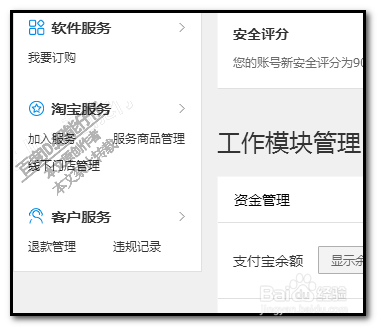
3、看到了吧,
在淘宝服务这里,有一项:服务商品管理;
我们点击它。

4、在右边随即展开与之相关的设置。
在上方的选项中,点;加入服务。

5、页面即展开各种的商品服务类别。
从中,我们找到:7+的服务承诺

6、找到这一项,我们要测试下自己的店铺是否符合资质加入此项服务;
在右侧这里点击:资质自查
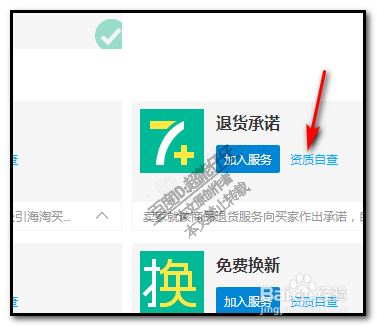
7、弹出一个面板:退货承诺资质自查
在这里展示着,你的店铺是否符合;


8、如果显示着符合的话;
那么,关闭面板,再点7+的加入服务的按钮;然后,再按提示操作加入服务。

声明:本网站引用、摘录或转载内容仅供网站访问者交流或参考,不代表本站立场,如存在版权或非法内容,请联系站长删除,联系邮箱:site.kefu@qq.com。